Konfigurer Exchange ActiveSync på iPhone, iPad eller Apple Vision Pro
Når du legger til Exchange ActiveSync-kontoen din, kan du synkronisere Mail, kontakter og kalendere, Påminnelser og Notater med Apple-enheten.
Med mindre du er på en kjent sted, må du først deaktivere Tyveribeskyttelse på iOS før du kan konfigurere en Exchange-konto, og deretter aktivere den på nytt når konfigureringen er ferdig.
Legg til Exchange-kontoen din
Trykk på Innstillinger > Mail > Legg til konto > Microsoft Exchange på iPhone eller iPad.
Trykk på Innstillinger > Apper > Mail > Legg til konto > Microsoft Exchange på Apple Vision Pro.
Hvis du legger til en annen konto, trykker du på Kontoer > Legg til konto.
Skriv inn e-postadressen din
Oppgi e-postadressen din og trykk på Neste. Du kan også angi en beskrivelse av kontoen.
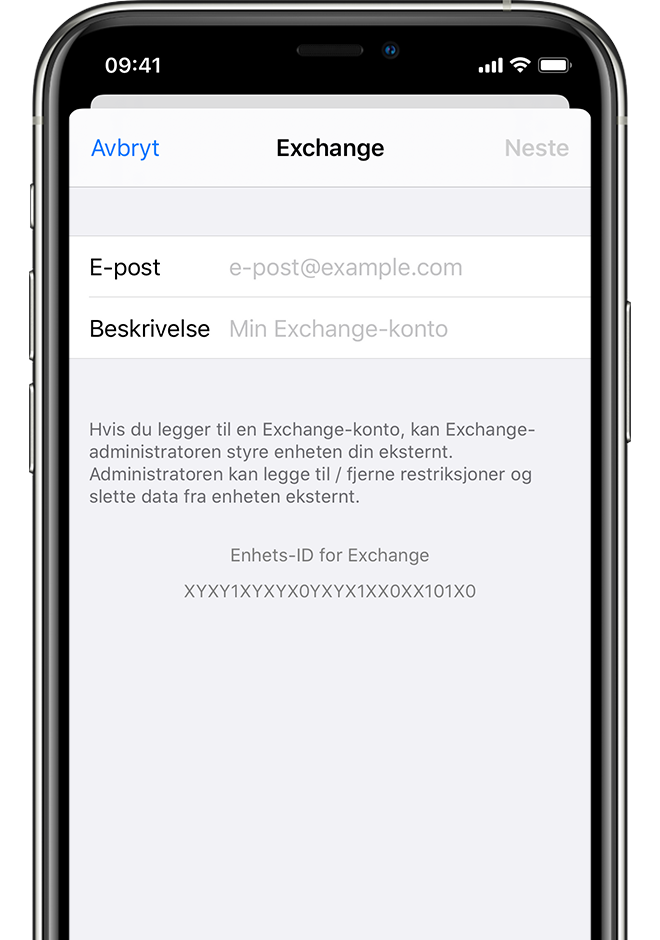
Koble til Exchange Server
Når du har oppgitt e-postadressen, velger du Logg på eller Konfigurer manuelt.
Trykk på Logg på for å hente kontoinformasjonen på Exchange automatisk. Hvis kontoen bruker moderne autentisering, blir du veiledet gjennom en tilpasset arbeidsflyt for autentisering.
Trykk på Konfigurer manuelt for å konfigurere kontoen med grunnleggende autentisering. Oppgi e-postpassordet og trykk på Neste. Du kan også bli bedt om å legge inn ytterligere informasjon om serveren, som du kan få fra Exchange Server-administratoren.
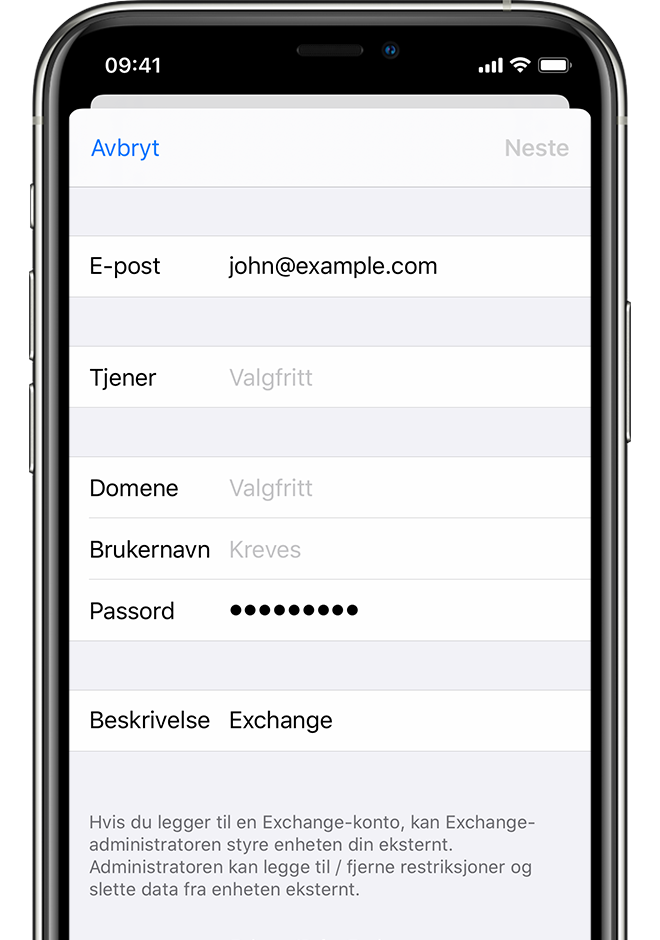
Synkroniser innholdet
Du kan synkronisere Mail, kontakter og kalendere, Påminnelser og Notater. Trykk på Lagre når du er ferdig.
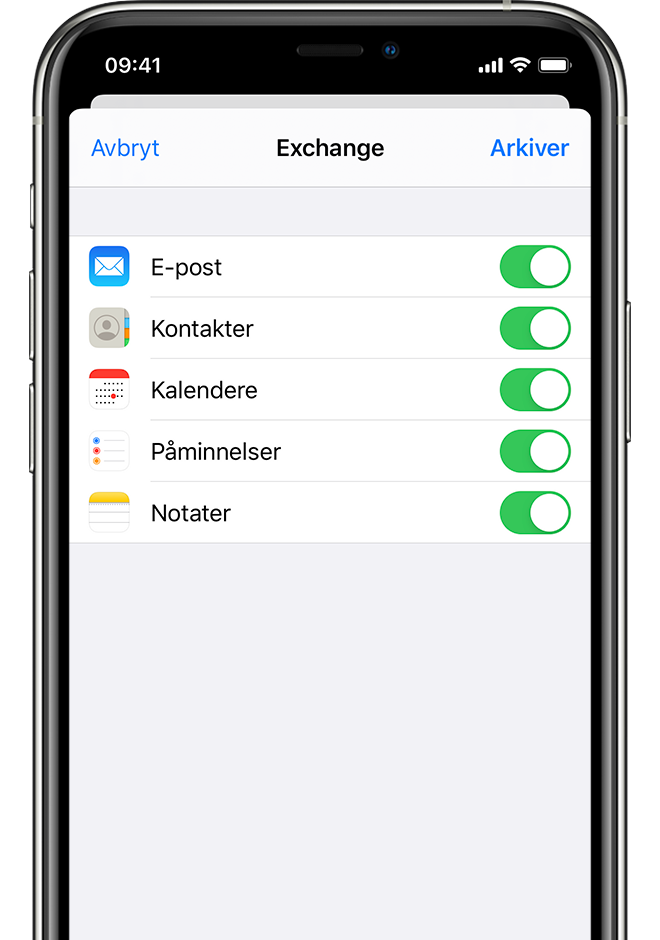
Rediger Exchange-innstillingene
Åpne enhetens innstillinger:
Trykk på Innstillinger > Mail > Kontoer på iPhone eller iPad.
Trykk på Innstillinger > Apper > Mail > Kontoer På Apple Vision Pro.
Velg Exchange-kontoen din.
Du kan også gå hit for å konfigurere automatisk sending av fraværsmeldinger og endre hvor ofte du vil at Mail skal synkroniseres. For å endre avanserte innstillinger trykker du på kontonavnet ditt for å endre innstillinger som SSL og S/MIME.
Finn ut mer
Finn ut mer om iOS-utrulling.
Informasjon om produkter som ikke er laget av Apple, samt uavhengige nettsteder som ikke kontrolleres eller testes av Apple, er gitt uten anbefaling eller godkjenning. Apple påtar seg ikke noe ansvar for utvalget av, bruken av eller ytelsen til nettsteder og produkter fra tredjeparter. Apple garanterer ikke for nøyaktigheten eller påliteligheten til tredjeparters nettsteder. Kontakt leverandøren for mer informasjon.